Origin・GOG版シムシティ2000について
Origin・GOG版について
EAのオンラインストア「Origin」や、旧作PCゲーム中心のオンラインストア「GOG.com」では、シムシティ2000 スペシャルエディション英語版のダウンロード販売が行われています。
また、2014年12月から一定期間、Originではシムシティ2000の無料配布が行われていました。
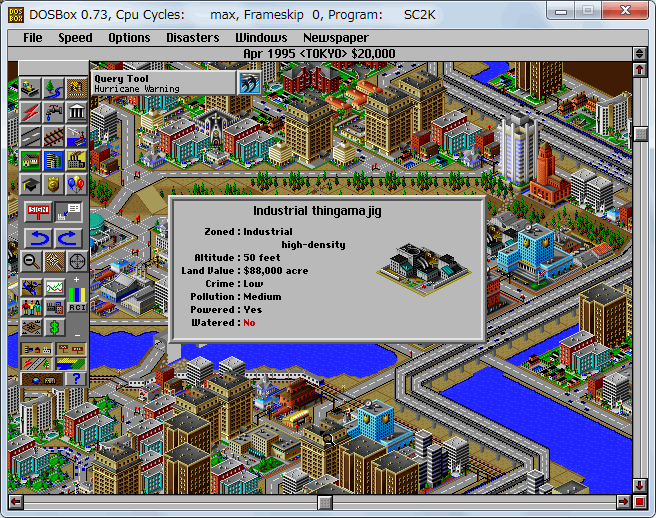
しかし、これらよりダウンロードできるシムシティ2000は、実はWindows版ではありません。最新のWindowsでちゃんと動作するのですが、肝心の中身はフリーのDOSエミュレータ、DOSBOX上で動作させているDOS版です。(DOSBOXはマルチプラットフォームなので、いろんなOSでシムシティ2000を遊ぶことができます。ただWindows環境においてはWin95版が現状一番なのですが…。)
そのため、そのままだとどうしてもプレイしづらいです。ここでは、Origin・GOG版のシムシティ2000をプレイする際に知っておくと便利なことと、操作の説明をおおざっぱに記載しておきます。詳細については、己の英語力と辞書を頼りになんとかしてみてください。
ここではOriginで無料配布されていたシムシティ2000を用いていますが、GOG.comでダウンロードしたシムシティ2000でも基本的に同じかと思います。
DOSBoxの設定
DOS版をWindows上で動作させているエミュレータ、DOSBoxの設定をいじると、いくらかプレイしやすくなります。
このDOSBOXの設定は、通常「C:\Program Files (x86)\Origin Games\SimCity 2000 SE\Game\Game\DOSBox」内の「dosbox.conf」というファイルに記録されており、メモ帳等のテキストエディタで編集することができます。いじる前には、失敗した場合に備えてバックアップをとっておきましょう。
dosbox.confからはいろいろな設定ができますが、とりあえず、便利な設定をいくつかを紹介しておきます。その他気になる人は、中の注釈をじっくり読んだり、別途DOSBoxの情報を検索してみましょう。
フルスクリーンの設定
fullscreen=true
標準ではtrueになっているので、自動でフルスクリーンになります。
初めからウィンドウモードにしたい場合は「fullscreen=false」にしましょう。
画面解像度の設定
fullresolution=original
windowresolution=original
フルスクリーン時及びウィンドウ時の画面解像度を設定します。高解像度のモニタを使用していて、なんだか画面が小さいな~と思う人は変更しましょう。「800x600」とか、「1024x768」とか、適当な値を入れてください。
残念ながら、画面を大きくしても、ウィンドウズ版のように都市の表示領域が広がるわけではありません。画面が引き伸ばされるだけです。
マウスロックの設定
autolock=true
標準では、マウスはDOSBOXのウィンドウから飛び出さないようになっています。このままだと、ウィンドウモード時には不便です。
普通のウィンドウのように、マウスを画面外に出せるようにするには、「autolock=false」にしましょう。
処理速度の変更
cycles=20000
この値を増やせば増やすほど処理速度がアップします。標準設定のままだと、大都市になると辛いです。
とにかく最速にしたいんだ!という場合は「cycles=max」にすると最速になりますが、非力なPCだと辛いかもしれません。あなたのPCの性能に合わせて調整してみてください。
イントロムービーを飛ばす
autoexecセクション内にある
「call SC2000.BAT」を「call
SC2K.EXE」に変更してください。
こうすることで、イントロを起動せず直接シムシティ2000を起動できます。
弊害としておまけのWillTVが見られなくなります。(SC2000.BATを直接いじれば回避できるのですが、元のファイルをあまりいじりたくないのでこうしています。)
セーブデータの扱い
ゲーム中に保存した都市やシナリオデータは通常は「C:\Program Files (x86)\Origin Games\SimCity 2000 SE\Game\Game」内の「CITIES」や「SCENARIOS」フォルダに収められています。
これらのセーブデータは、Windows版など他のPC版のセーブデータと互換があります。当サイトで配布中のデータをこれらのフォルダに放ってやると、日本語が文字化けしますが開くこともできます。
アーバンリニューアルキットはどこ?
シムシティ2000 スペシャルエディションのおおきな特徴と言えば、建物グラフィックを変更したり、都市を直接編集することのできるアーバンリニューアルキット(SCURK)が付属することです。Origin版にもしっかり付属していますが、そのままではSCURKを起動することが出来ません。
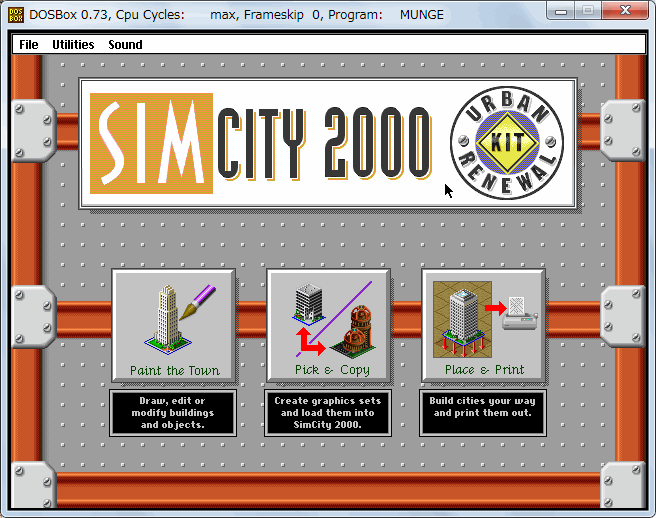
とりあえずてっとり早くSCURKを起動させたい場合は、先ほど紹介した「dosbox.conf」を開き、autoexecセクション(DOSのautexec.batに該当)を開き、赤文字の行を追加してください。
[autoexec]
# Lines in this section will be run at
startup.
mount C ..
imgmount d "..\SC2000SE.DAT" -t iso -fs
iso
c:
cls
call SCURK.COM
call SC2000.BAT
exit
こうすることによって、シムシティ2000の起動前にアーバンリニューアルキットを起動させることができます。別にアーバンリニューアルキットを使わない人は、変更しなくて構いません。
プレイのヒント
その他、PC版未プレイの人が気付きにくい点です。他のPC版をプレイした人ならDOS版は殆ど共通なので問題ないと思いますが…。
ツールバーのアイコンについて
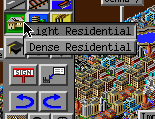
建設系のアイコンは長押しするとさらに項目が出てきます。最初に発電所を建設する際も、長押ししないと項目が出てきません。
都市画面の最大化

都市画面右上のアイコンをクリックすると最大化されます。
ヘルプメニューについて
Shiftキーを押しながら、アイコンや文字をクリックするとヘルプメニューが出ます。
メニューバーについて
ここからは、ゲーム画面についての簡単な説明です。
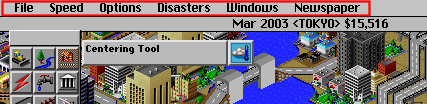
まずは、上のほうにずらずら並んでいるメニューとその項目の説明です。
File
都市データを開いたり保存したりする場所です。とくに言うことはありません。
- Load City(都市を開く)
- New City(新しい都市)
- Edit New Map(新しい地形)
- Load Scenario(シナリオを開く)
- Save City(都市の保存)
- Save City As...(都市の新規保存)
- About(シムシティ2000について)
- Quit(終了)
Speed
都市のシミュレーション速度の設定です。Win95版などと違い、スピードは4段階までしかありません。
一応チーターがそのマシンで出せる最高速度(Win95版等のアフリカツバメに該当)のようです。
Options
各種の設定です。この設定は都市ごとに保存されます。
- Auto-Budget(自動予算)
チェックを入れると予算が市議会に委任され、新年度に予算ウィンドウが開かなくなります。委任した結果、勝手に条例が制定されることもあります。 - Auto-Goto(被災地へ移動)
チェックを入れると災害発生時に被災地に自動で画面が移動します。 - Sound Effects(効果音)
効果音のON/OFF設定です。 - Music(音楽)
同様です。
Disasters
災害を人為的に発生させることのできる項目です。災害の有無も設定できます。
- No Disasters(災害無し)
これにチェックを入れておくと、災害が自然発生しなくなります。また、発電所も自動で建て替え(十分な資金がある場合のみ)されるようになります。
Windows
サブウィンドウを呼び出す項目です。ツールバーから呼び出せるものもあります。
- Budget(予算)
- Ordinances(条例)
- Population(人口)
- Industries(産業)
- Graphs(各種グラフ)
- Neighbors(近隣都市)
- Maps(各種マップ)
Newspaper
新聞のチェックと設定を行う項目です。
- Subscription(定期購読)
チェックを入れると定期的に新聞が自動で表示されるようになります。 - Extra!!(号外)
チェックを入れると重大ニュース時(発電所の寿命接近、災害、施設の発明、都市の成長等)に自動で新聞が表示されます。
都市ツールバーについて
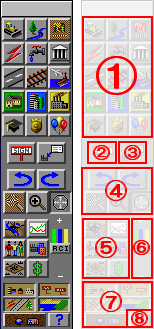 都市建設の中心となるツールバーです。機能別にアイコンが分けられています。
都市建設の中心となるツールバーです。機能別にアイコンが分けられています。
(1)建設系ツール
(2)看板の設置
(3)調査ツール
(4)視点変更ツール
(5)各種ウィンドウ表示
(6)RCI需要インジケータ
(7)レイヤーツール
(8)ヘルプ
建設系ツール
道路を建設したり、区画を敷設するためのアイコン群です。それぞれのアイコンを見れば、何が建設できるか一目でわかるかと思います。ここでは一部を紹介です。
これらのツールは、アイコンを長押しすることによってさらに項目が出てきます。
- ブルドーザ
左上のアイコンです。土地の造成や区画の解除にはこれです。以下の機能があります。
Demolicy/Clear(取り壊し・除去)、Level Terrain(地形平坦化)、Raise Terrain(土地を上げる)、Lower Terrain(土地を下げる)、De-Zone(区画解除) - 緊急ツール
右上の緊急アイコン(パトランプのアイコン)は、例外的に建設とは関係のないツールです。災害時にのみ利用可能で、ここから災害時には警察・消防・軍隊の派遣が可能となります。 - 住宅・商業・工業地区
上から4段目のアイコン群ですが、これらの地区はLight(低密度)とDense(高密度)の地区が選択できます。前者は1x1の建物しか区画に建設されません。
看板の設置
都市に自由な名前をつけられる看板を設置します。都市計画のメモなどに利用しましょう。
調査ツール
指定したタイルの調査を行います。その土地の地価や犯罪率等のデータを収集できます。
視点変更ツール
90度回転、拡大・縮小、センタリング等視点絡みのツールが集まっています。
各種ウィンドウ表示
予算やグラフ等のウィンドウを表示します。機能としては、上部のメニューと同様です。
RCI需要インジケータ
初代からおなじみ、のR(住宅)・C(商業)・I(工業)3地区の需要状況を表示するツールです。バーが上向きならばその地区は需要大(もっと区画が必要)、下向きならば需要小(区画が多すぎ)を示します。
レイヤーツール
アイコンをクリックすると、以下の要素の表示・非表示を切り替えられます。
- 建物の表示
- 看板の表示
- 基盤要素(道路・送電線等)の表示
- 区画の表示
- 地下の表示
ヘルプツール
ヘルプの使い方を表示します。